Jak vypnout nebo zakázat Filtr SmartScreen v systému Windows 11/10
je váš filtr SmartScreen vypnutý? Nebo se vám zobrazí zpráva SmartScreen Filter nemůže zkontrolovat tento web? Pokud tomu tak je, tento příspěvek vám ukáže, jak povolit nebo zakázat Filtr SmartScreen v systému Windows 11/10/8/7 pomocí editoru uživatelského rozhraní, zásad skupiny nebo registru.
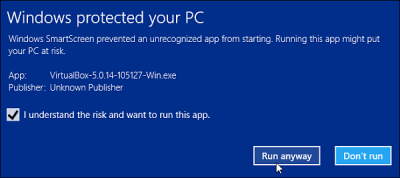
pro ty, kteří nevědí, co je SmartScreen, je to funkce, která pomáhá detekovat phishingové weby a může také pomoci chránit vás před instalací škodlivého softwaru nebo malwaru. Takže kdykoli narazíte na podezřelý web, v okně prohlížeče se zobrazí varování, které uživatele upozorní na povahu webu a na to, zda uživatel důvěřuje vlastníkovi/vydavateli webu, aby pokračoval dále na poskytnuté adrese URL.
číst: SmartScreen filtr varovné zprávy vysvětleny.
povolit nebo zakázat Filtr SmartScreen
nyní se podívejme, jak povolit nebo zakázat Filtr SmartScreen v systému Windows 11/10 pomocí editoru uživatelského rozhraní,zásad skupiny nebo registru.
Zapněte nebo vypněte filtr SmartScreen pomocí uživatelského rozhraní
pomocí zabezpečení systému Windows
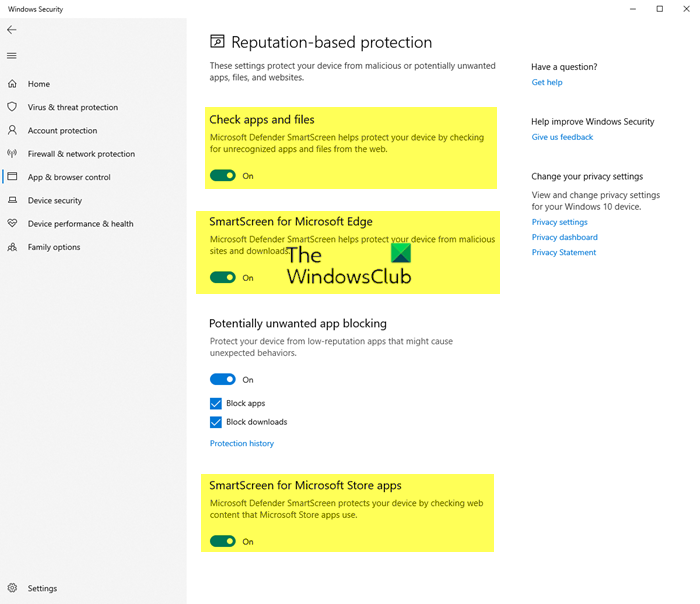
můžete otevřít Windows Security > App & ovládání prohlížeče. Chcete-li jej vypnout pro Aplikace, Pod ochranou založenou na reputaci uvidíte následující 3 možnosti:
- Zkontrolujte aplikace a soubory
- SmartScreen pro Microsoft Edge
- SmartScreen pro aplikace Microsoft Store.
přepínač můžete přepnout do polohy Zapnuto nebo Vypnuto podle potřeby.
všimněte si, že když to uděláte, necháte počítač zranitelný.
přes Microsoft Edge
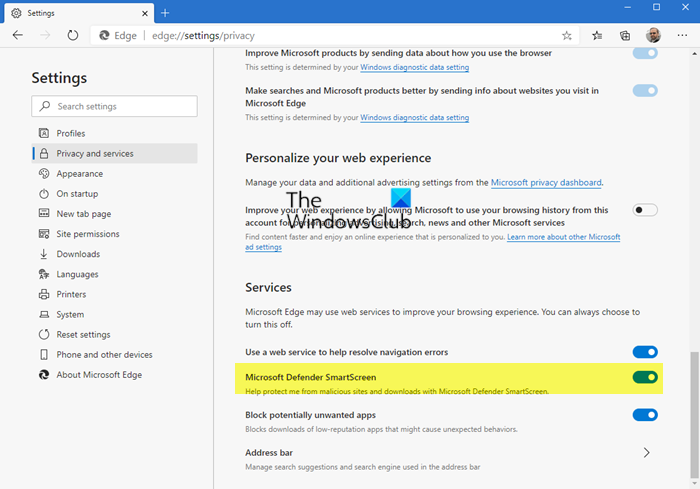
otevřete prohlížeč Microsoft Edge > nastavení > soukromí & služby.
zde přepněte přepínač Microsoft Defender SmartScreen do polohy Vypnuto nebo Zapnuto podle potřeby.
přes internet vlastnosti
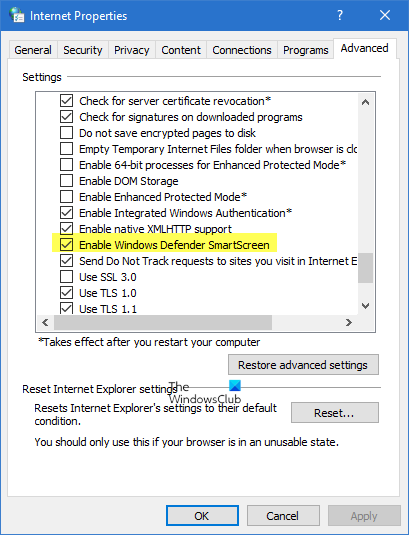
můžete také otevřít možnosti/Vlastnosti internetu. Přejděte na kartu Upřesnit a přejděte dolů pro kategorii Zabezpečení. Pokud chcete tuto funkci povolit/zakázat, můžete zaškrtnout políčko s titulkem „povolit Filtr SmartScreen“ a poté stisknout OK.
nyní po povolení funkce se pokaždé, když narazíte na podezřelou adresu URL, zobrazí zpráva.
pokud tuto funkci nechcete používat, Stačí zrušit zaškrtnutí políčka a zakázat to samé, ale důrazně se doporučuje, protože phishingové útoky se každým dnem zvyšují, což zvyšuje potenciální hrozbu pro důvěrné informace e-mailových účtů.
TIP: Můžete také rychle obejít filtr SmartScreen a stahovat soubory, aniž byste vypnuli Filtr SmartScreen.
Filtr SmartScreen je vypnutý
pokud je SmartScreen vypnutý nebo se zobrazí zpráva, že je deaktivován správcem, postupujte takto.
povolte nebo zapněte Filtr SmartScreen pomocí zásad skupiny
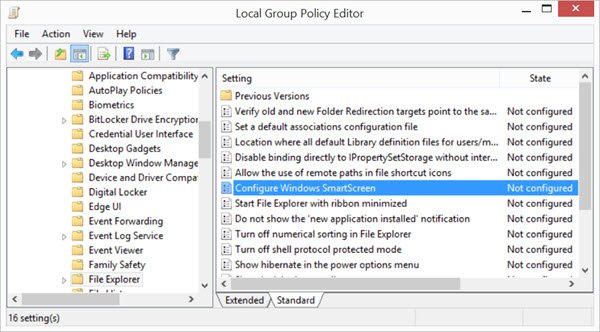
spusťte gpedit.msc otevřete Editor zásad skupiny a přejděte na následující nastavení:
Konfigurace počítače > šablony pro správu > součásti systému Windows > Průzkumník souborů
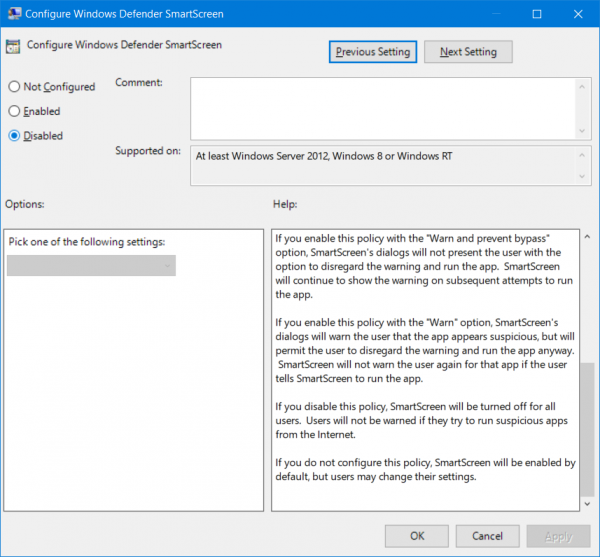
v pravém podokně poklepejte na Konfigurovat Windows SmartScreen a změňte jeho nastavení. V posledních verzích systému Windows 10 se nazývá Configure Windows Defender SmartScreen.
toto nastavení zásad umožňuje spravovat chování systému Windows SmartScreen. Windows SmartScreen pomáhá udržovat počítače bezpečnější varováním uživatelů před spuštěním nerozpoznaných programů stažených z Internetu. Některé informace jsou zaslány společnosti Microsoft o souborech a programech spuštěných na počítačích s touto funkcí povolenou. Pokud povolíte toto nastavení zásad, chování systému Windows SmartScreen může být řízeno nastavením jedné z následujících možností: před spuštěním staženého neznámého softwaru vyžadovat souhlas správce, před spuštěním staženého neznámého softwaru dejte uživateli varování nebo vypněte SmartScreen. Pokud toto nastavení zásad zakážete nebo nenakonfigurujete, chování systému Windows SmartScreen řídí správci v počítači pomocí nastavení systému Windows SmartScreen v centru akcí.
číst: Jak zakázat SmartScreen pro aplikace Microsoft Store.
povolte Filtr SmartScreen pomocí Editoru registru
spusťte regedit a otevřete Editor registru a přejděte na následující klíč:
HKEY_LOCAL_MACHINE\SOFTWARE\Policies\Microsoft\Windows\System
v pravém podokně můžete najít hodnotu DWORD EnableSmartScreen. Smazat toto DWORD.
hodnoty tohoto klíče jsou následující:
- 0 : vypnutí SmartScreen
- 1: Dejte uživateli varování před spuštěním staženého neznámého softwaru
- 2: před spuštěním staženého neznámého softwaru Vyžadujte souhlas správce.
možná budete chtít číst i tyto příspěvky:
- Windows SmartScreen filter, Download pověst, XSS bezpečnostní funkce
- povolit nebo zakázat SmartScreen Filter v aplikaci Internet Explorer
- zabránit obcházení SmartScreen filtr varování.




